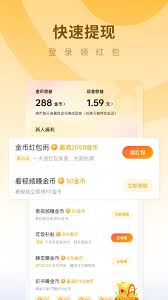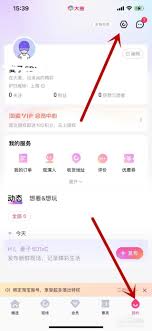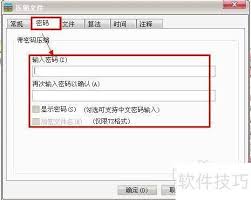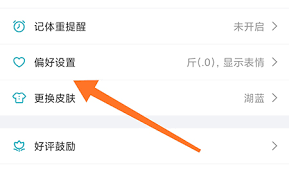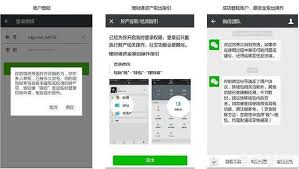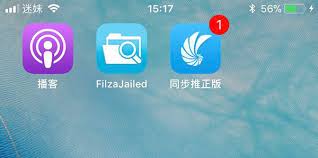导读: 在图像处理的奇妙世界里,ps蒙版工具堪称一把神奇的钥匙,能帮你解锁各种令人惊叹的创意效果。那么,它究竟该怎么用呢?让我们一起来揭开它的神秘面纱。什么是ps蒙版工具蒙版,简单来说,就是用来控制图像显示或隐藏的区域。它就像一层透明的薄膜,覆盖在图像之上。当蒙版为白
在图像处理的奇妙世界里,ps蒙版工具堪称一把神奇的钥匙,能帮你解锁各种令人惊叹的创意效果。那么,它究竟该怎么用呢?让我们一起来揭开它的神秘面纱。
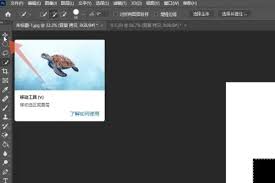
什么是ps蒙版工具
蒙版,简单来说,就是用来控制图像显示或隐藏的区域。它就像一层透明的薄膜,覆盖在图像之上。当蒙版为白色时,图像完全显示;当蒙版为黑色时,图像完全隐藏;而灰色则表示半透明显示,灰度值越低越透明,越高越不透明。
如何添加蒙版
添加蒙版非常简单。选中你想要添加蒙版的图层,然后在图层面板下方找到“添加图层蒙版”按钮,点击即可为该图层添加一个蒙版。
蒙版的绘制与编辑
绘制蒙版主要使用画笔工具。当你选择画笔工具后,在选项栏中设置好画笔大小、硬度等参数。前景色设为黑色,在蒙版上涂抹,相应区域的图像就会被隐藏;前景色设为白色,涂抹则会显示被隐藏的部分。你还可以用不同硬度的画笔来绘制柔和或清晰的边缘效果。
除了画笔,橡皮擦工具也可用于蒙版编辑。使用橡皮擦在蒙版上擦除,能快速隐藏图像部分。如果擦多了,只需将前景色切换为白色,再用画笔涂抹回来即可。
利用蒙版合成图像
蒙版在图像合成中发挥着巨大作用。比如,你有一张人物照片和一个漂亮的背景图,想把人物放到背景中。将人物和背景分别放在不同图层,为人物图层添加蒙版,然后用画笔工具,前景色设为黑色,仔细涂抹人物边缘不需要显示的部分,就能完美地将人物融入背景,就像原本就在那里一样自然。

蒙版与调整图层结合
蒙版和调整图层搭配使用更是威力无穷。比如你想调整图像的色彩,但又不想直接影响原始图像,这时就可以创建一个调整图层,如曲线、色相/饱和度等。然后为调整图层添加蒙版,通过在蒙版上绘制黑白灰来控制调整效果作用的区域,实现局部精准调整。
总之,ps蒙版工具为我们提供了无限的创意可能。无论是图像合成、局部调整还是创意特效制作,它都能让你的图像处理工作变得更加轻松有趣,让你轻松成为图像创意大师,快来尽情探索它的魅力吧!